Le impostazioni sulla privacy di Xbox One e Xbox Series ti consentono di personalizzare chi può vedere quando sei online. Ricordiamo che queste due famiglie di console condividono interfacce e servizi. Il tutorial è lo stesso per entrambe le opzioni.
In sintesi, troverai le relative opzioni nella privacy della console o nel menu del profilo. Altrimenti, puoi trovarlo sull’app.
Appari offline su console Xbox Series e Xbox One
Per apparire offline su Xbox Series X, Xbox Series S e Xbox One, puoi semplicemente andare al menu laterale Profilo e modificarlo rapidamente.
Se volete continuare a leggere questo post su "[page_title]" cliccate sul pulsante "Mostra tutti" e potrete leggere il resto del contenuto gratuitamente. ebstomasborba.pt è un sito specializzato in Tecnologia, Notizie, Giochi e molti altri argomenti che potrebbero interessarvi. Se desiderate leggere altre informazioni simili a [page_title], continuate a navigare sul web e iscrivetevi alle notifiche del blog per non perdere le ultime novità.
Questo è il modo più semplice, ed ecco il tutorial:
- Vai alla home page della tua Xbox
- Premi il pulsante Xbox sul controller per aprire il menu

- Vai a Profilo e sistema, tutto a destra
- Seleziona il tuo profilo
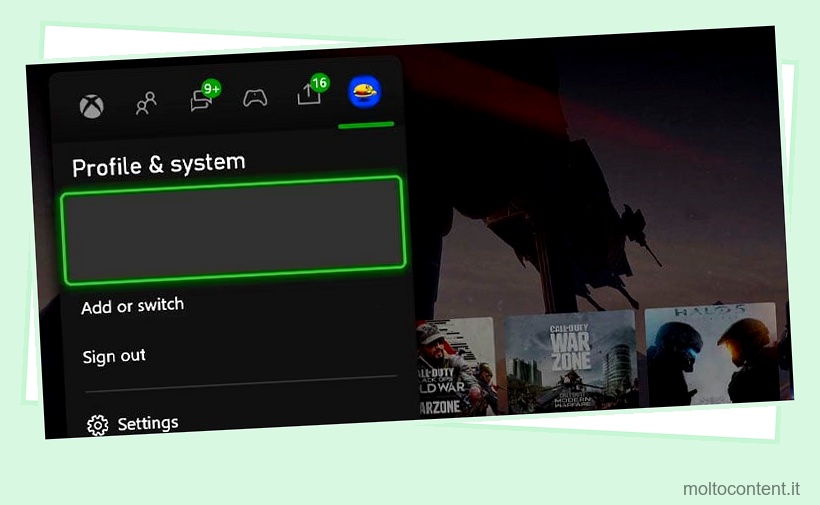
- Nella parte inferiore del nuovo menu, seleziona Appari online . Se hai già selezionato di apparire offline, lo vedrai invece come “Appare offline”.
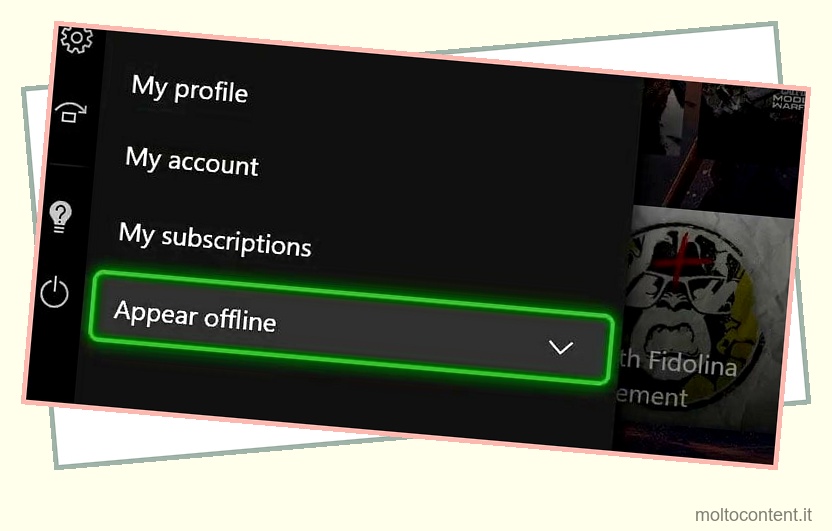
- Seleziona Appari offline
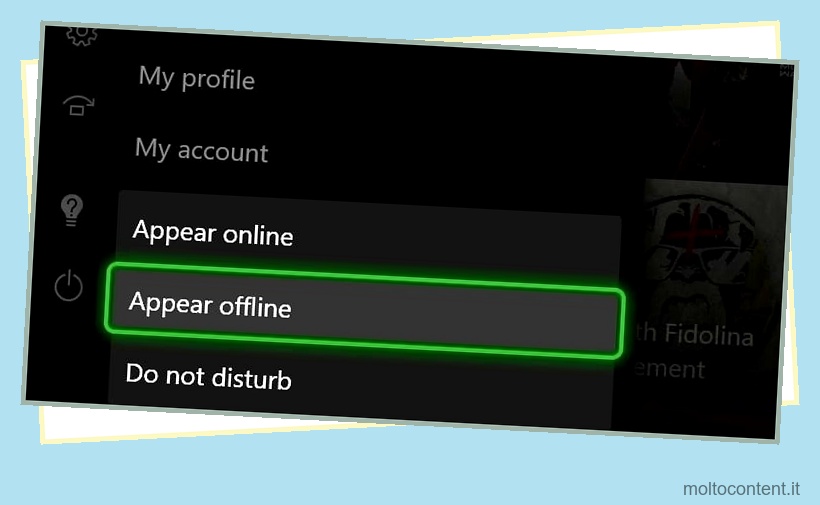
Il processo ti farà apparire offline a tutti i giocatori. Non importa se qualcuno ti ha aggiunto come amico; sarai ancora invisibile a loro, anche se stai giocando con loro.
Appari offline a chiunque tranne che ai tuoi amici su Xbox
Puoi personalizzarlo ulteriormente e decidere chi può vederti quando sei online. Inoltre, puoi personalizzare chi può parlare con te, aggiungerti al loro elenco di contatti o giocare con te:
- Vai alla schermata iniziale della tua Xbox
- Premi il pulsante Xbox sul controller

- Vai a Profilo e sistema
- Seleziona Impostazioni
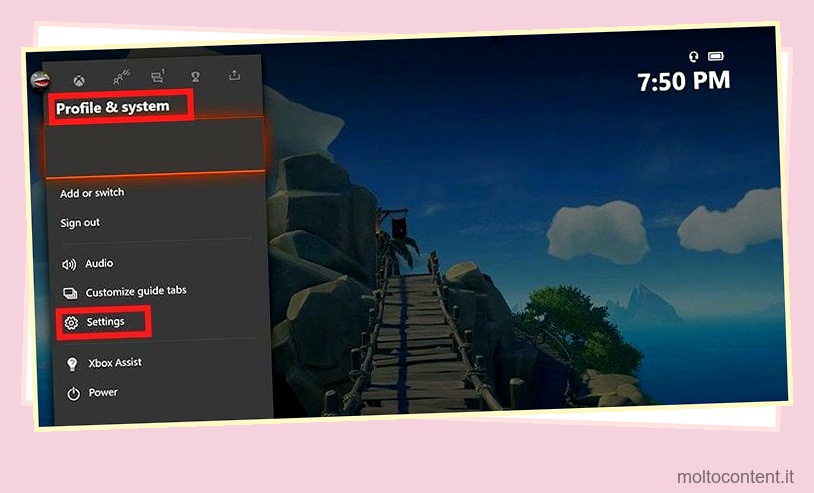
- Vai su Conto
- Seleziona Privacy e sicurezza online

- Seleziona Privacy di Xbox Live
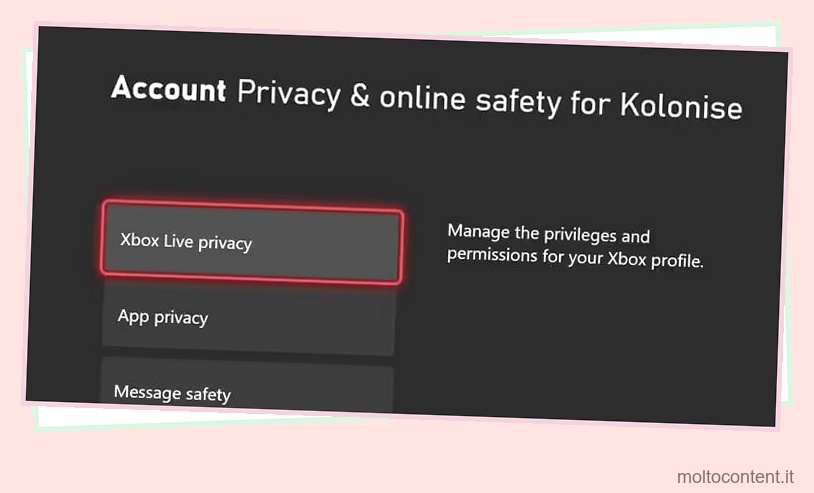
- Selezionare Visualizza dettagli e personalizza
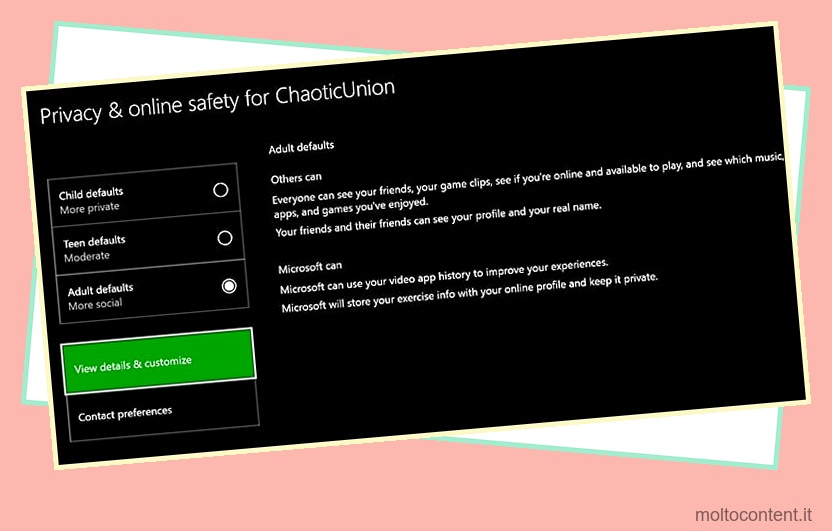
- Seleziona Stato online e cronologia

Ci sono più opzioni nella nuova pagina, su una serie di menu a discesa. Queste impostazioni offrono tre opzioni: “Tutti”, “Amici” e “Blocca”. Per rendere visibile il tuo profilo solo ai tuoi amici, seleziona “Amici” su “Gli altri possono vedere se sei online”.
Appari offline tramite l’app Xbox
C’è un terzo modo per apparire offline mentre giochi su Xbox One o Xbox Series. L’alternativa è disponibile tramite l’app Xbox, gratuita per Android e iPhone.
Quindi, per prima cosa, puoi scaricare l’app per il tuo dispositivo smart, avviarla e accedere con le stesse credenziali che usi sulla tua Xbox.
Quindi, ecco cosa devi fare:
- Apri l’app
- Scheda la tua immagine del profilo. Si trova in basso a destra nella home page dell’app.
- Scheda “Visualizza offline”. È un pulsante nella pagina del profilo sotto l’immagine del profilo e il nome.
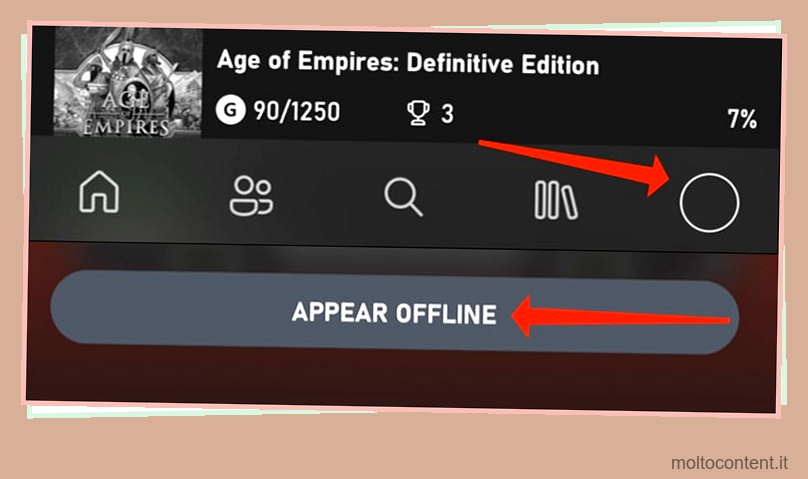
Toccando il pulsante si passerà automaticamente da offline a online. Se fossi online, rimuoverebbe il punto verde accanto al tuo profilo, quindi i tuoi amici ti vedranno sempre come “offline”.
Quindi, se vuoi apparire di nuovo online, puoi toccare il pulsante “Appare online”. In alternativa, puoi farlo su Xbox con i passaggi precedenti.
Ulteriori opzioni di privacy su Xbox
Microsoft offre un’ampia suite di impostazioni sulla privacy per gli utenti della sua console. Se possiedi una Xbox, dovresti controllare le opzioni prima di giocare online.
In particolare, se ci sono bambini a casa, dovresti prenderti cura di queste impostazioni per loro. In altre parole, usa le loro console e i loro account per rendere i giochi più privati. È una questione di sicurezza.
Quindi, torna al menu della privacy di Xbox Live e controlla attentamente le sue opzioni. In alternativa, puoi modificare la configurazione sul tuo PC utilizzando un browser web:
- Accedi a Xbox in questa pagina. Usa le stesse credenziali che stai usando sulla tua console.
- Fai clic sul tuo gamertag in alto a destra dello schermo.
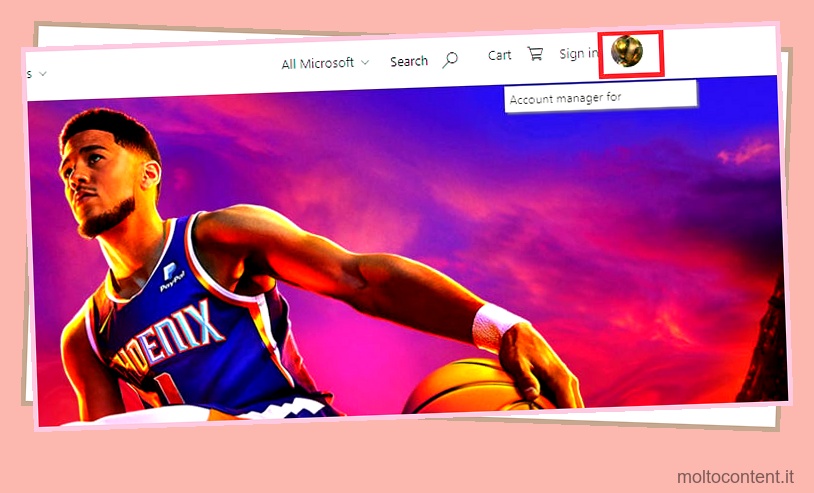
- Seleziona il profilo Xbox
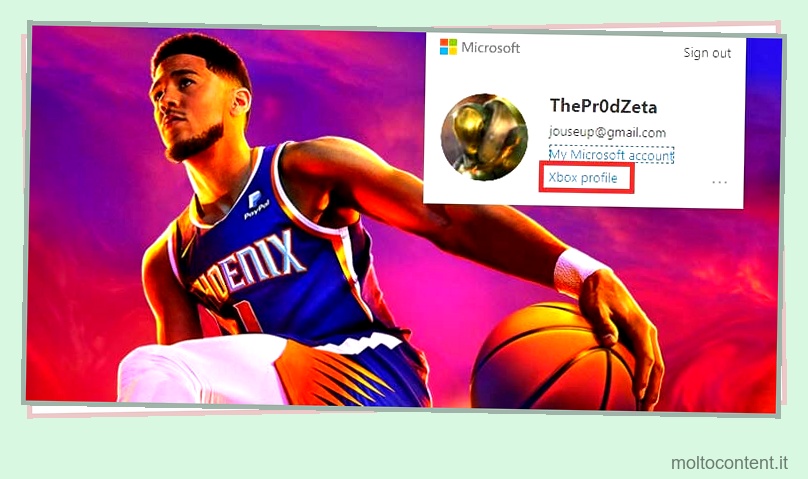
- Vai alle impostazioni sulla privacy.

- Dopo aver selezionato Impostazioni privacy, potrebbe essere necessario accedere con il proprio account Microsoft. Potrebbe persino chiederti di verificare la tua identità inviando un codice alla tua e-mail o telefono.
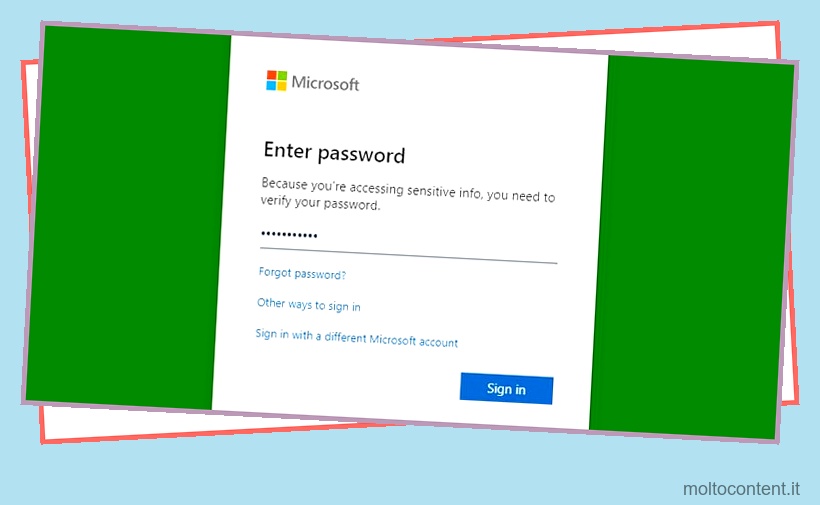
- Seleziona ” Sicurezza online dei dispositivi Xbox Series X/S, Xbox One e Windows 10 “.
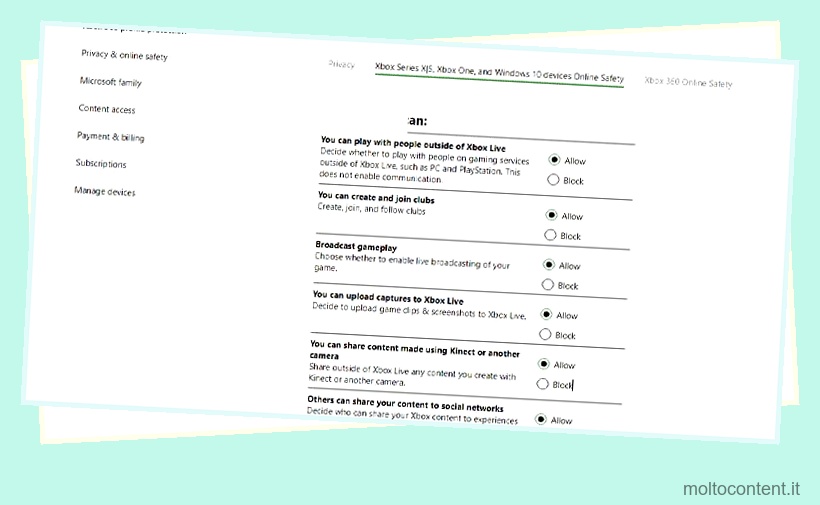
- Esamina attentamente le impostazioni e aggiorna ciò che desideri modificare
- Fare clic su “Invia” in basso per salvare le modifiche.
- Controlla la scheda Privacy per altre impostazioni e ricorda di fare clic su “Invia” per salvare le modifiche.
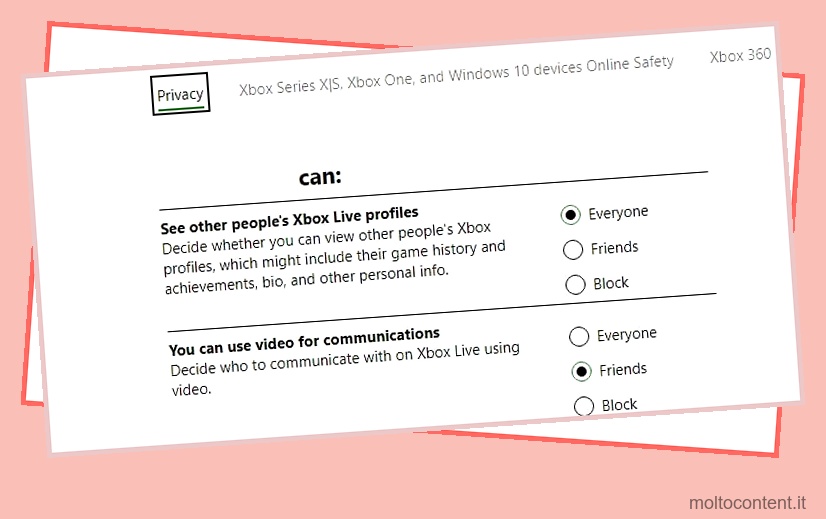
Ad esempio, nella scheda Privacy , puoi personalizzare chi vede quando sei online . 








